Comment mettre à jour le dernier logiciel de votre appareil mobile Galaxy ?
Samsung publie périodiquement des mises à jour logicielles. Les mises à jour logicielles apportent de nouvelles fonctionnalités et plus de sécurité à votre appareil. Samsung recommande de maintenir le logiciel de votre appareil à jour et de sauvegarder toutes les données importantes avant de mettre à jour le logiciel.
Vérifier les mises à jour du logiciel
Étape 1. Allez dans Paramètres > appuyez sur Mise à jour du logiciel.
Étape 2. Appuyez sur Télécharger et installer.

Étape 3. Si un nouveau logiciel est disponible, vous pouvez choisir Installer maintenant, Programmer l'installation ou Plus tard.
Si votre logiciel est déjà à jour, les informations sur la dernière mise à jour s'affichent comme ci-dessous.

Les mises à jour de sécurité sont fournies pour renforcer la sécurité de votre appareil et protéger vos informations personnelles. Pour obtenir des mises à jour de sécurité pour votre modèle, visitez security.samsungmobile.com.
Étape 1. Allez dans Paramètres > appuyez sur Biométrie et sécurité.
Étape 2. Appuyez sur Mises à jour de sécurité
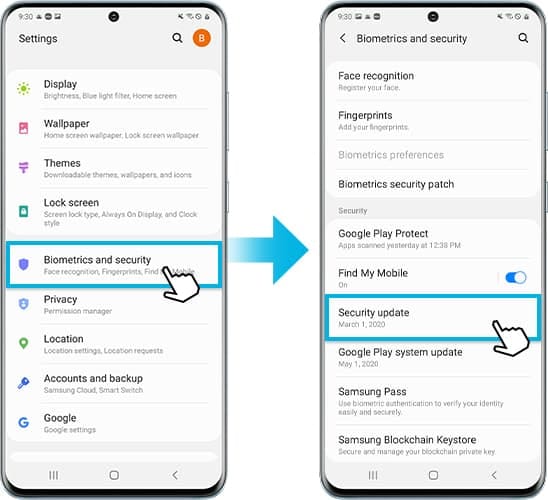
Vous pouvez afficher la version du logiciel de votre appareil et vérifier les mises à jour.
Remarque : le site web ne prend en charge que certaines langues.
Smart Switch est non seulement idéal pour transférer des données, mais c'est aussi un moyen facile de mettre à jour le logiciel de votre appareil. Lorsque vous ouvrez Smart Switch sur votre PC ou Mac Windows, vous verrez une option de mise à jour vers une nouvelle version du logiciel si elle est disponible.
Étape 1. Connectez votre appareil à votre ordinateur à l'aide du câble USB fourni avec votre appareil.
Étape 2. Ouvrez Smart Switch sur votre PC.
Étape 3. Si une mise à jour du logiciel est disponible, Smart Switch vous invitera automatiquement à mettre à jour le logiciel ou affichera une option de mise à jour.
Étape 4. Appuyez sur Mettre à jour et suivez les instructions à l'écran pour télécharger les fichiers nécessaires et terminer le processus de mise à jour.
Remarque :
- Assurez-vous que votre téléphone ou votre tablette est chargé à au moins 20 % avant de procéder.
- Ne débranchez pas le câble USB et n'utilisez pas votre appareil tant que la mise à jour n'est pas terminée.
- Votre téléphone ou votre tablette peut s'allumer et s'éteindre pendant le processus de mise à jour.
Remarque :
- Assurez-vous que la batterie est suffisante avant de procéder à la mise à jour.
- Sur certains téléphones, il peut être indiqué "Mises à jour du système" au lieu de "Mise à jour du logiciel".
- Selon la version de votre logiciel, il peut être nécessaire de répéter ce processus plusieurs fois.
- Les captures d'écran et le menu de l'appareil peuvent varier selon le modèle de l'appareil et la version du logiciel.
Si vous rencontrez un comportement inhabituel sur les mobiles, tablettes ou vêtements Samsung, vous pouvez nous envoyer un rapport d'erreur ou nous poser une question dans l'application Samsung Members.
Cela nous permet d'examiner de plus près ce qui se passe. Les données sont anonymisées et conservées uniquement pendant la durée de l'enquête. Pour en savoir plus sur l'envoi d'un rapport d'erreur, consultez la page Comment utiliser l'application Samsung Members.
Merci pour votre avis
Veuillez répondre à toutes questions.